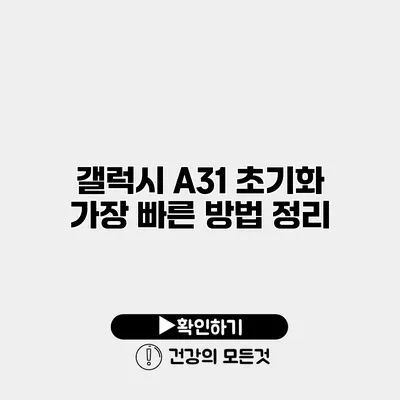갤럭시 A31은 많은 사용자들에게 사랑받는 스마트폰입니다. 하지만 때때로 기기를 보다 원활하게 사용하기 위해서는 초기화가 필요할 수 있죠. 우리가 갤럭시 A31을 초기화할 때 가장 빠르고 효율적인 방법을 알아보도록 할까요? 초기화는 기기의 성능을 되살려 주고, 때때로 문제를 해결해 주기도 해요.
✅ 갤럭시 A31 초기화 방법을 자세히 알아보세요.
갤럭시 A31 초기화란?
갤럭시 A31 초기화는 기기를 공장 출하 상태로 되돌리는 과정을 말해요. 이 과정에서 모든 개인 데이터와 설정이 삭제되므로, 초기화하기 전에 데이터 백업이 필수적이에요.
데이터 백업 방법
갤럭시 A31을 초기화하기 전에 중요한 데이터는 꼭 백업해야 해요. 백업 방법은 여러 가지가 있어요.
-
Samsung Cloud 사용하기
- 설정 메뉴에서 “계정 및 백업”으로 가요.
- “데이터 백업”을 선택한 후 필요한 항목을 선택해 백업할 수 있어요.
-
구글 드라이브 활용하기
- Google 계정에 로그인한 후 Google 드라이브 애플리케이션을 사용해 백업해요.
- 연락처, 달력, 사진 등의 데이터를 간편하게 백업할 수 있어요.
✅ iptime 공유기의 비밀번호를 간편하게 설정하는 방법을 알아보세요.
갤럭시 A31 초기화 과정
이제 본격적으로 갤럭시 A31을 초기화하는 방법을 살펴볼게요.
방법 1: 설정을 통한 초기화
가장 간단한 방법은 설정 메뉴에서 직접 초기화하는 것이에요.
-
설정 열기
- 메뉴에서 “설정”을 선택해요.
-
일반 관리 선택하기
- “일반 관리”를 클릭해요.
-
초기화 선택하기
- “초기화” 메뉴에서 “공장 데이터 초기화”를 선택해요.
-
선택한 항목 확인 후 초기화
- 여기서 초기화할 항목을 확인한 후, “초기화” 버튼을 클릭해요.
-
PIN 입력
- 보안 PIN을 입력하여 초기화를 확인해요.
이 방법은 사용자에게 매우 직관적이고 간단하게 초기화를 할 수 있게 해줘요.
방법 2: 하드웨어 버튼을 이용한 초기화
만약 기기가 작동하지 않거나 설정 메뉴에 접근할 수 없는 경우, 하드웨어 버튼을 이용한 방법도 있어요.
-
전원 끄기
- 갤럭시 A31의 전원을 완전히 끄세요.
-
버튼 조합 누르기
- 전원 버튼과 볼륨 업 버튼을 동시에 누르고 있어요.
-
로고가 나타날 때까지 유지
- 삼성 로고가 나타나면 버튼에서 손을 떼세요.
-
리커버리 모드 진입
- 리커버리 모드로 진입하면 볼륨 버튼으로 ‘Wipe data/factory reset’ 옵션을 선택해요.
-
초기화 진행
- 선택 후 전원 버튼을 눌러 초기화를 실행해요.
이 방법은 기기가 정상 작동하지 않을 때 유용하게 사용될 수 있어요.
✅ 갤럭시 A31 초기화 방법을 쉽게 익혀보세요!
주의할 점
- 초기화 후에는 모든 데이터가 삭제되니, 반드시 백업이 완료되었는지 확인해야 해요.
- 초기화가 완료되면 기기는 공장 출하 상태가 되지만, 초기 설정을 다시 해야 하니 시간 여유를 두고 진행해주세요.
✅ 갤럭시 A31 초기화 방법을 자세히 알아보세요.
초기화 후 설정
초기화가 완료된 후 기기를 처음 사용할 때와 같은 설정 과정을 다시 거쳐야 해요.
이 단계에서 구글 계정, 삼성 계정 등을 재등록해 주세요.
✅ 인스타그램 고객센터와 빠르게 연결되는 방법을 알아보세요.
자주 묻는 질문
초기화 요약표
| 방법 | 장점 | 단점 |
|---|---|---|
| 설정 이용 | 직관적이고 간편함 | 기기 작동 필요 |
| 하드웨어 버튼 | 작동 불능 시에도 가능 | 사용법 복잡할 수 있음 |
결론
갤럭시 A31 초기화는 기기의 성능을 되살리고 문제를 해결하는 데 중요한 과정이에요. 여러 가지 방법으로 쉽게 초기화를 진행할 수 있으니, 필요한 경우 주저하지 말고 시도해 보세요. 초기화 전 데이터 백업도 잊지 마시고요! 위에서 언급한 방법을 참고하여 스마트폰을 최상의 상태로 유지해보세요.
기다려온 새로운 시작을 위해, 지금 바로 갤럭시 A31 초기화를 해보는 건 어떨까요?
자주 묻는 질문 Q&A
Q1: 갤럭시 A31 초기화란 무엇인가요?
A1: 갤럭시 A31 초기화는 기기를 공장 출하 상태로 되돌리는 과정으로, 이 과정에서 모든 개인 데이터와 설정이 삭제됩니다.
Q2: 초기화 후 데이터는 복구할 수 있나요?
A2: 초기화 후에는 일반적으로 데이터 복구가 불가능하므로, 반드시 백업을 해두어야 합니다.
Q3: 하드웨어 버튼을 이용한 초기화 방법이 불편한데 어떻게 해야 하나요?
A3: 소프트웨어를 통한 초기화 방법이 더 쉽고 직관적이니 이를 고려해 보세요!